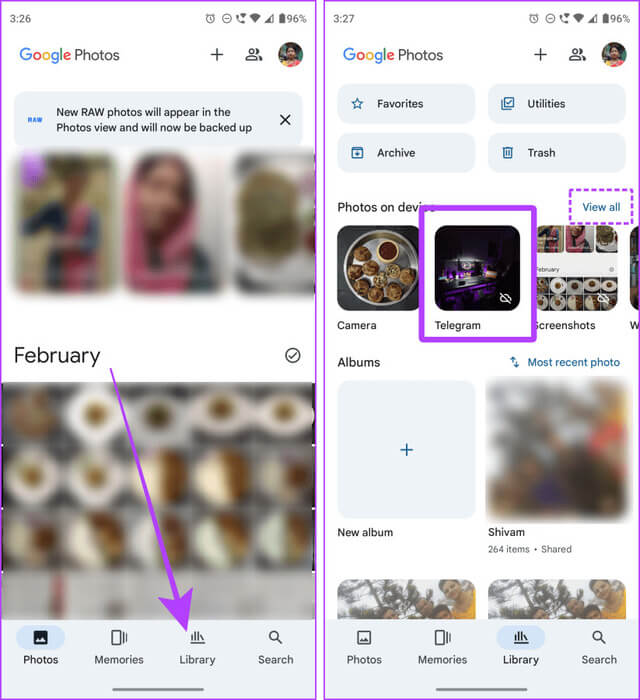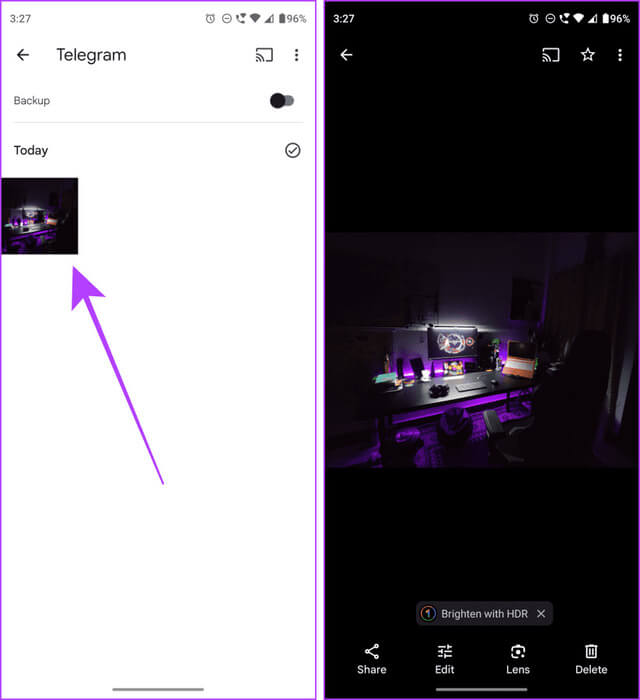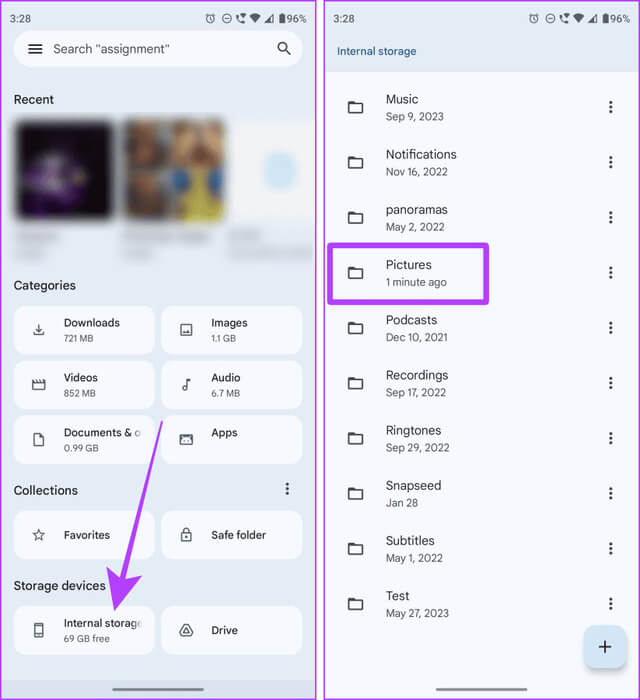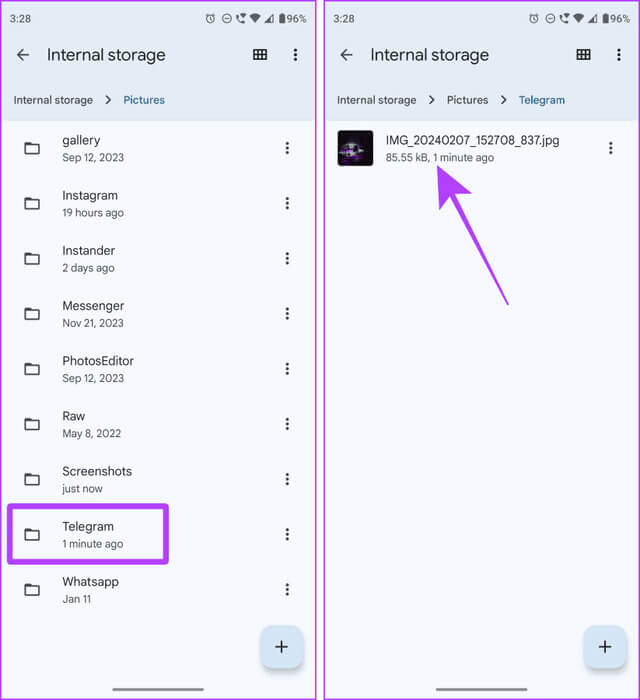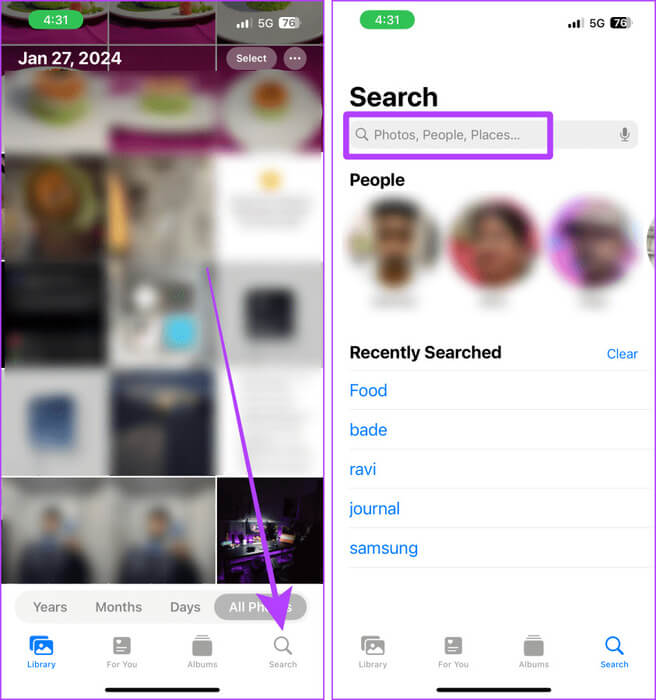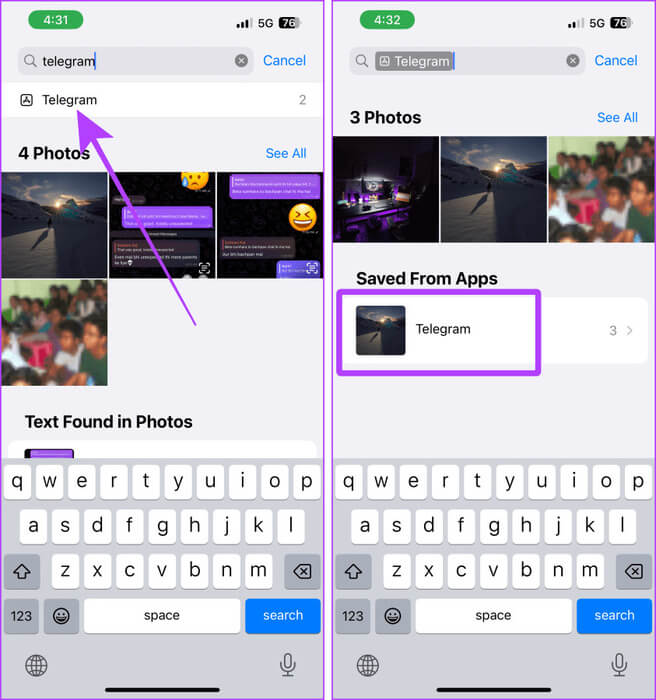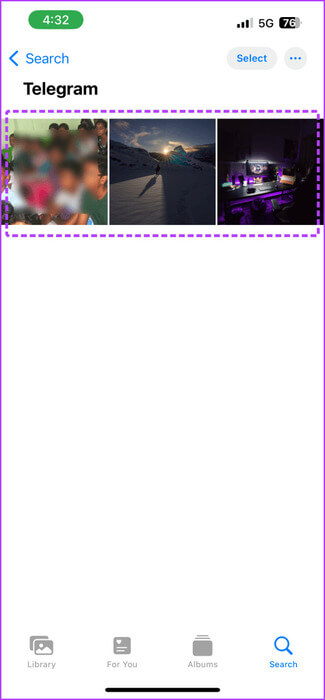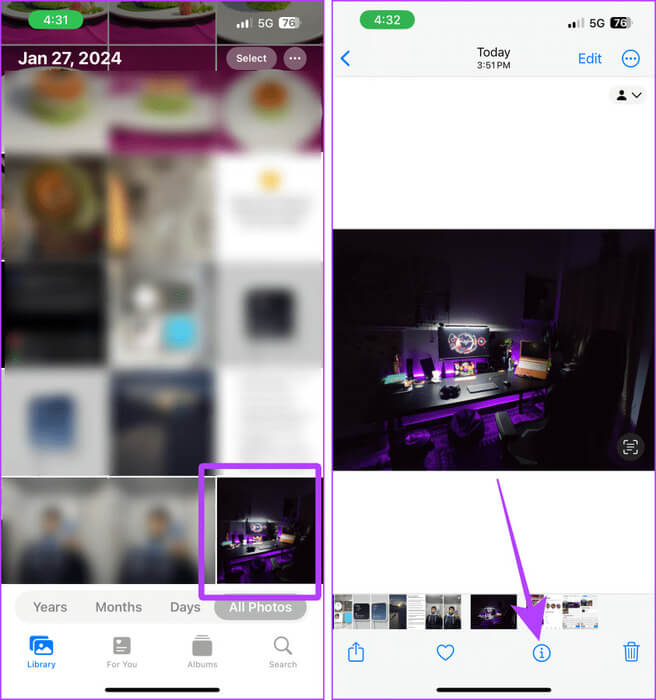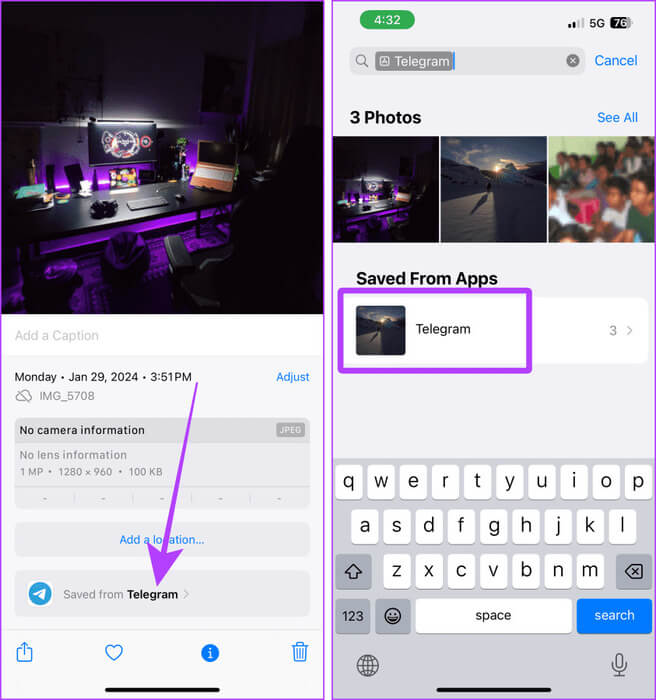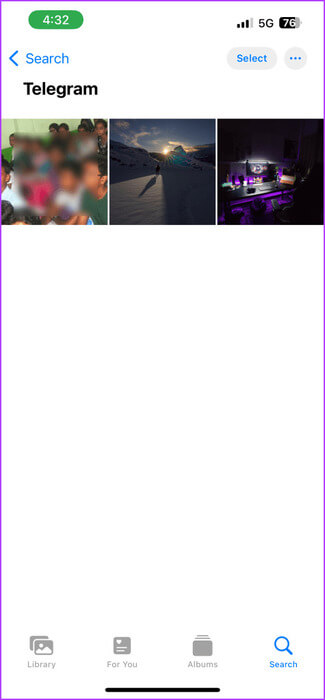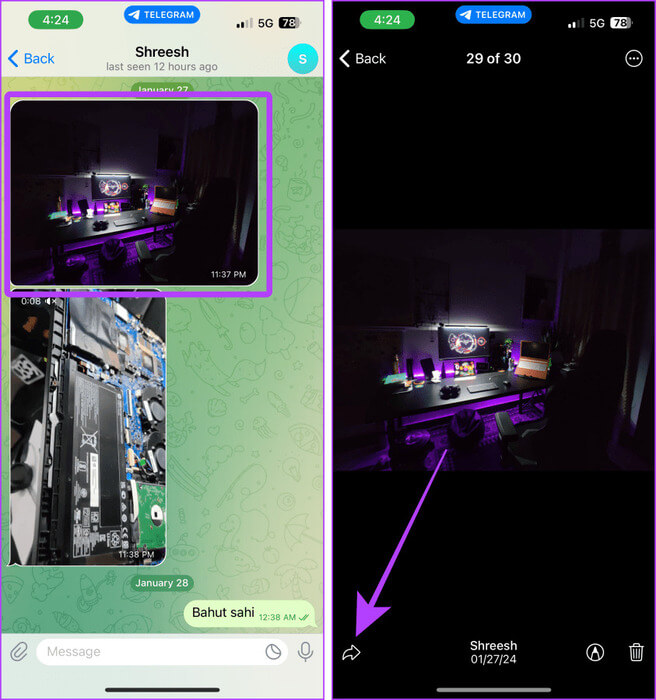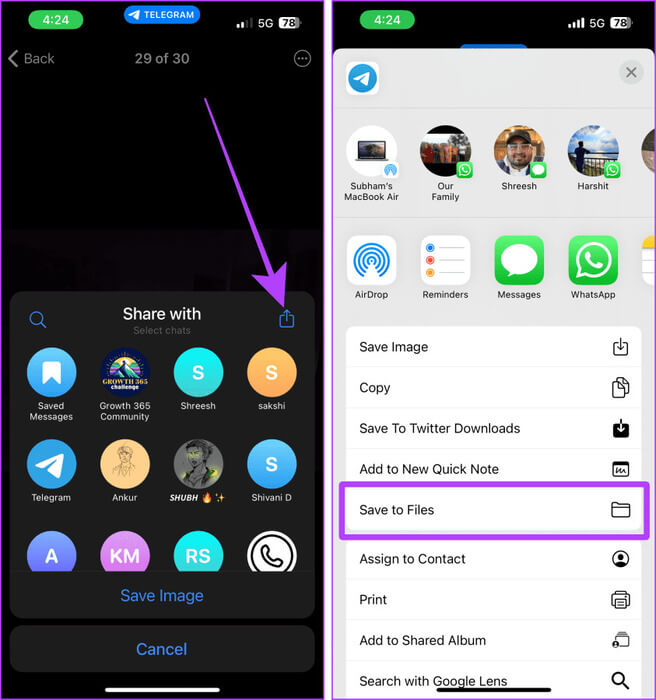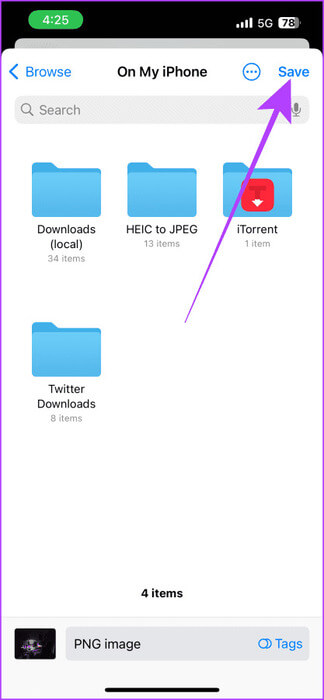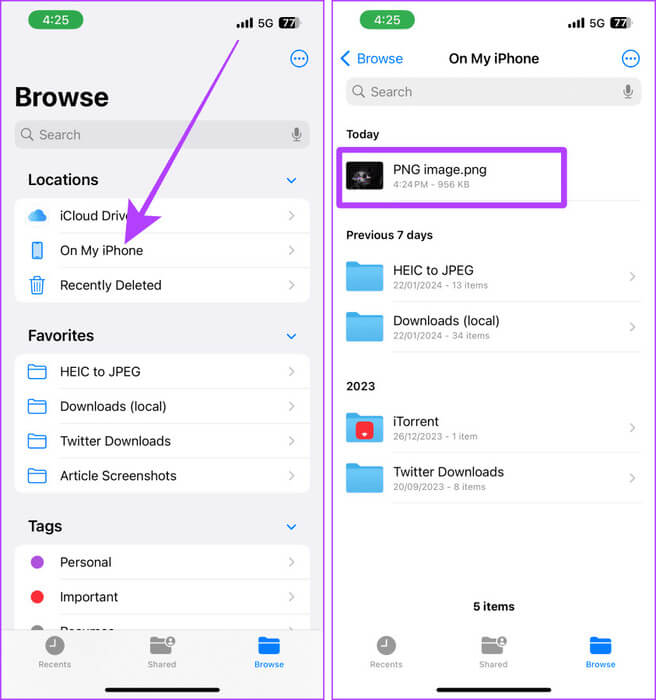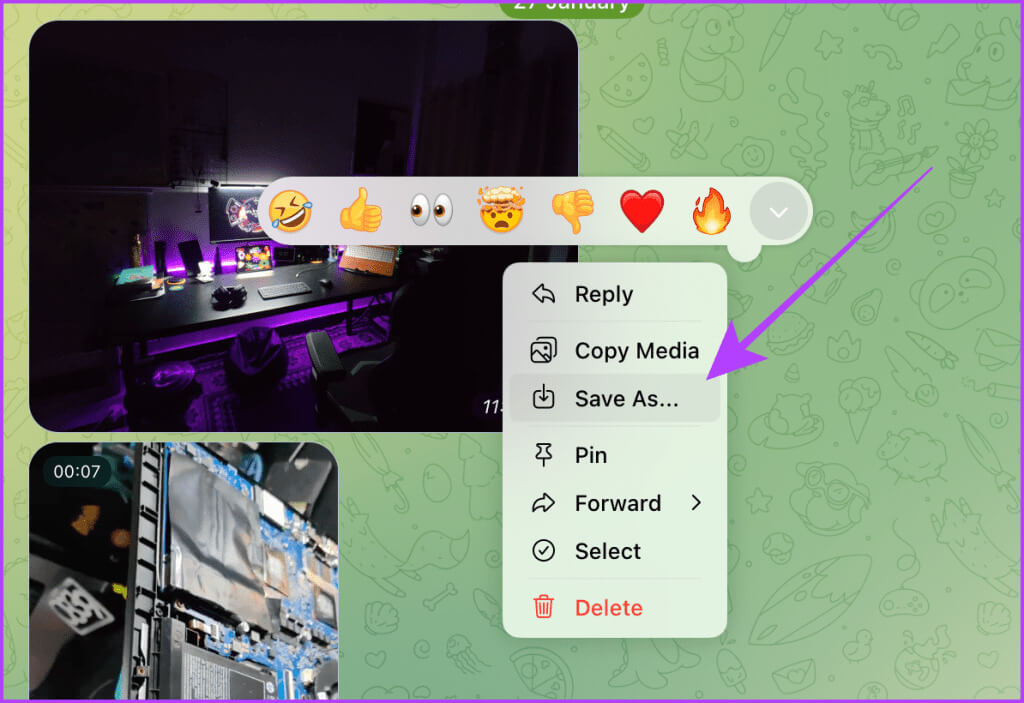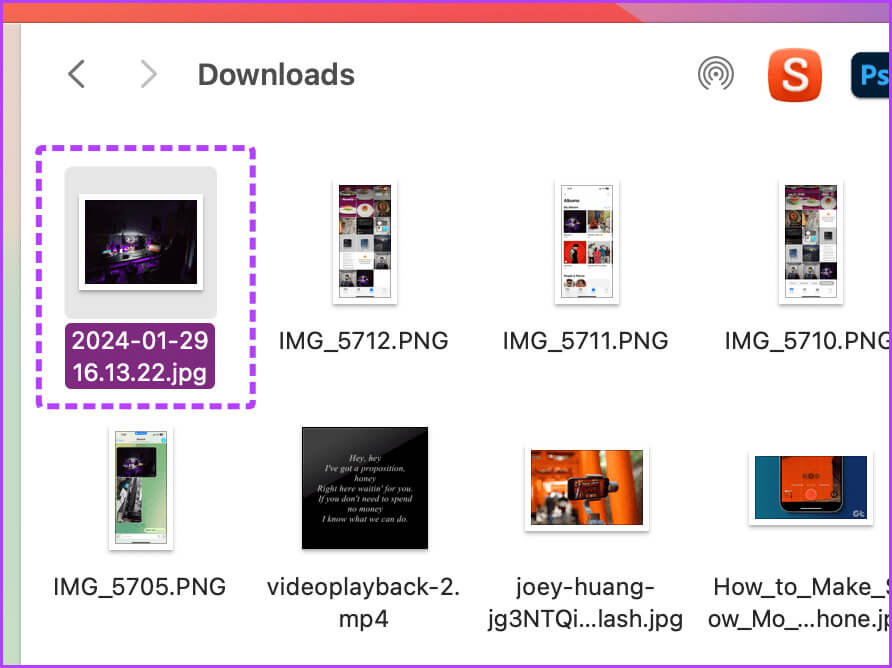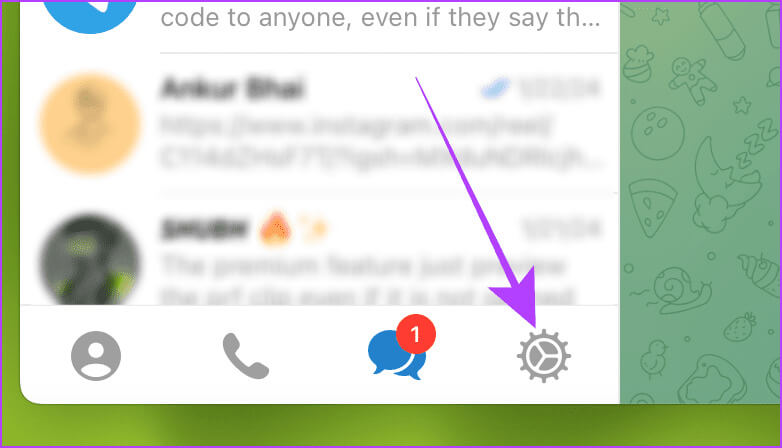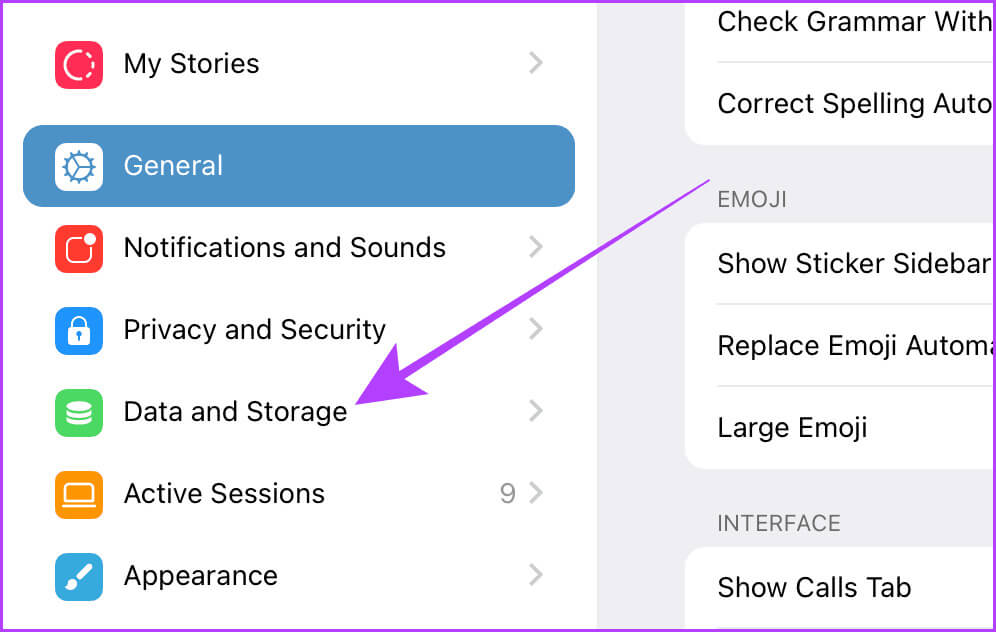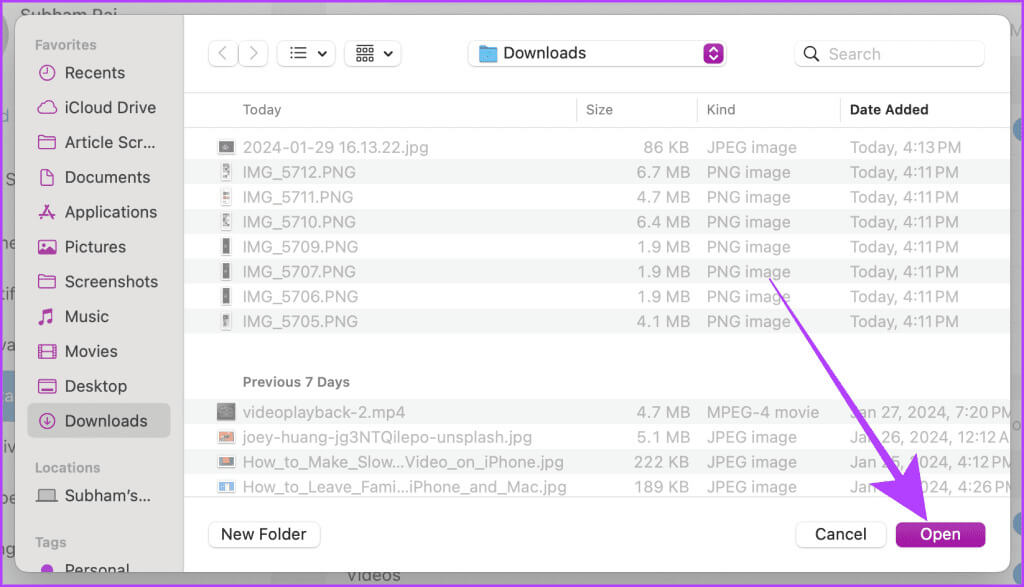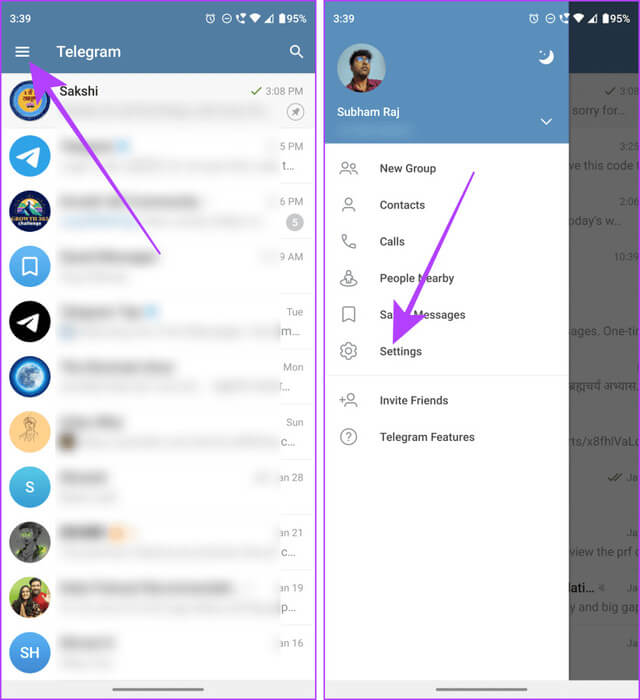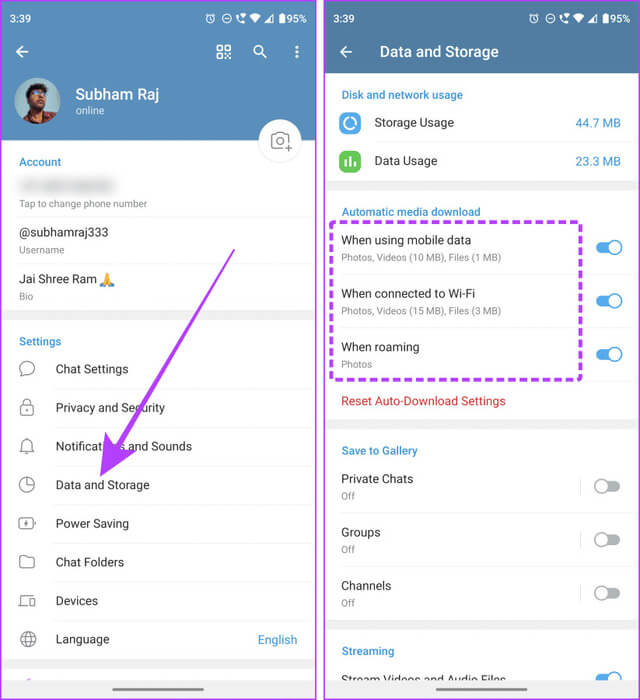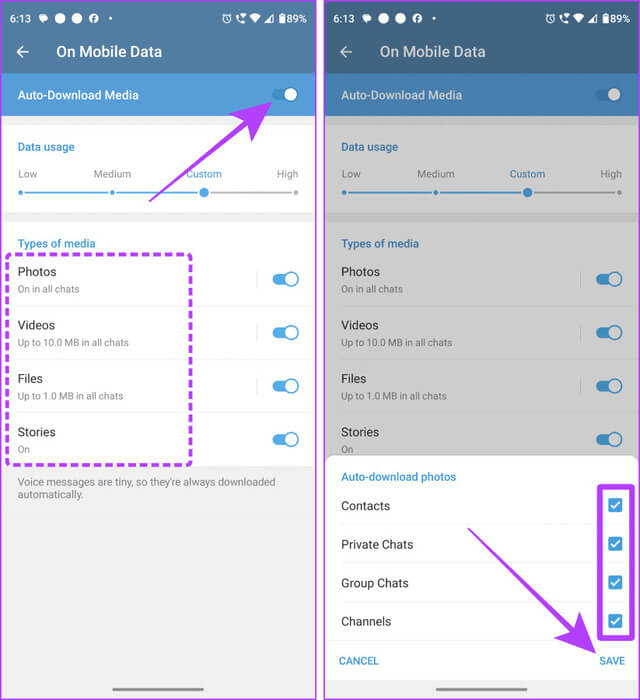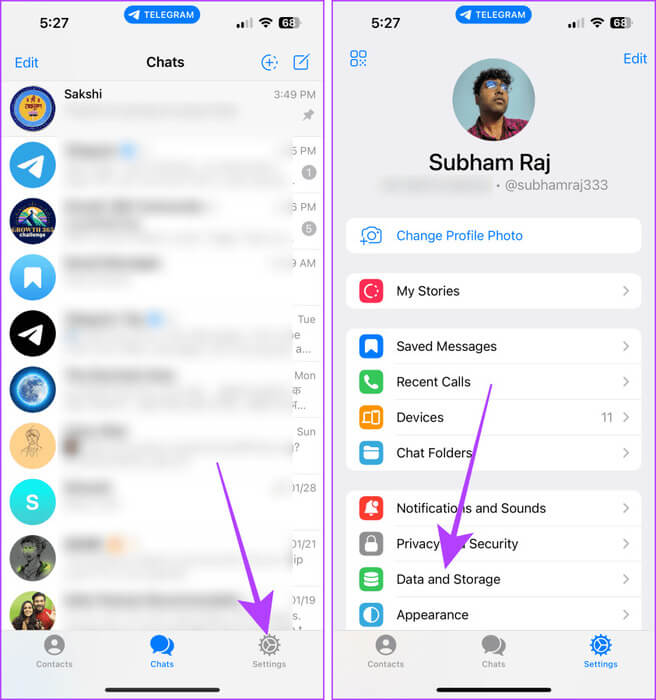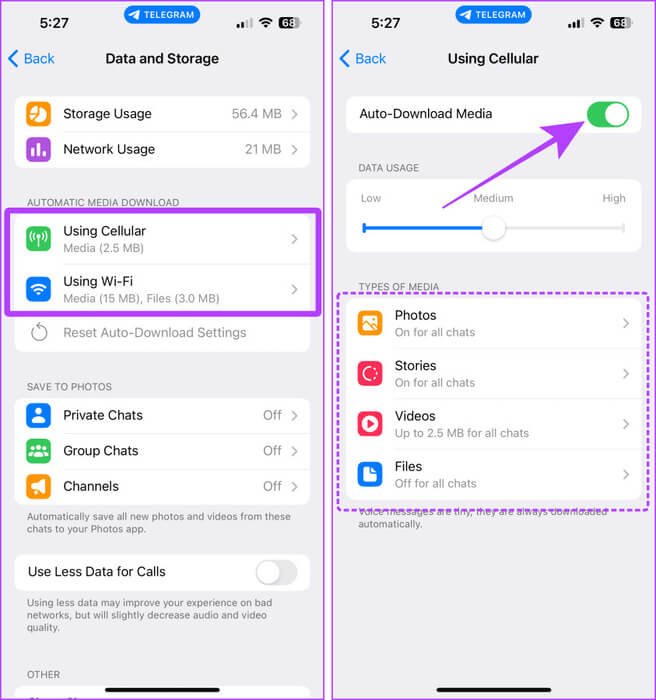So finden Sie heruntergeladene Dateien in Telegram auf Android, iPhone und Mac
kann Telegram Im Vergleich zu anderen Messaging-Apps können Sie problemlos große, unkomprimierte Dateien versenden. Aber wohin gehen Telegram-Downloads, wenn Sie Telegram auf einem Android, iPhone oder Mac verwenden? In diesem Artikel helfen wir Ihnen, heruntergeladene Dateien in Telegram in wenigen Schritten zu finden und zu finden. Lass uns anfangen.
Telegram ist eine funktionsreiche Instant-Messaging-App. Allerdings lädt Telegram Dateien auf verschiedenen Betriebssystemen unterschiedlich herunter. Unter Android speichert es heruntergeladene Dateien im lokalen Speicher, während es unter iOS Downloads auch in Ihrer Fotobibliothek und Dateien-App speichern kann. Lassen Sie uns eintauchen und lernen, wie Sie heruntergeladene Dateien in Telegram einfach finden.
Sehen Sie sich heruntergeladene TELEGRAM-Dateien auf Android an
Wenn Sie Medien in Telegram auf Ihr Android-Smartphone herunterladen, werden diese in den internen Speicher heruntergeladen. Sie können über die Dateien-App auf den internen Speicher zugreifen. Wenn es sich bei der heruntergeladenen Datei um ein Foto oder Video handelt, können Sie sie über die Google Fotos-App anzeigen. Hier erfahren Sie, wie es geht.
Erste Methode: Suche in Google Fotos
Schritt 1: Öffne eine App Bilder Gehen Sie auf Ihrem Android-Smartphone auf die Registerkarte "die Bibliothek".
Schritt 2: Klicke auf Telegram-Ordner Im Bereich „Fotos“ auf dem Gerät.
Tipp: Wenn Ihr Telegram-Ordner nicht oben angezeigt wird, klicken Sie auf „Alle anzeigen“.
3: Sie finden Telegramm-Downloads (Nur Fotos und Videos) hier. Klicken Sie auf das Bild, um es im Vollbildmodus zu öffnen. Und das ist es.
Hinweis: Um andere heruntergeladene Dateien wie MP3, PDF usw. anzuzeigen, verwenden Sie die folgende Methode.
Methode 2: Durchsuchen Sie das Verzeichnis mit der Dateien-App
Schritt 1: Starten Sie eine App Dateien auf Ihrem Android-Smartphone und tippen Sie dann auf interne Speicher Im Abschnitt „Speichergeräte“.
Schritt 2: Scrollen Sie nach unten zu Ordner Bilder Klicken Sie, um es zu öffnen.
3: Jetzt drücken Telegram-Ordner.
Schritt 4: Hier finden Sie alle Arten heruntergeladener Telegram-Dateien; Klicken Sie, um es zu öffnen und anzuzeigen.
Suchen Sie heruntergeladene Dateien auf TELEGRAM auf dem IPHONE
Wenn Sie Telegram auf Ihrem iPhone verwenden und ein beliebiges Foto oder Video herunterladen, wird es in der Fotos-App gespeichert. Hier sind die drei einfachsten Möglichkeiten, Telegram-Downloads auf Ihrem iPhone zu finden.
Erste Methode: Suchen Sie in der Fotoanwendung
Tipp: Sie können auch im Album „Zuletzt verwendet“ in der Fotos-App auf Ihrem iPhone nach Telegram-Downloads suchen. Gehen Sie zur Fotos-App > Registerkarte „Alben“ > „Zuletzt verwendet“.
Schritt 1: Öffne eine App Bilder auf Ihrem iPhone und klicken Sie auf die Registerkarte Suche.
Schritt 2: Klicke auf Suchleiste Anfangen.
3: Art Telegram In der Suchleiste und warten Sie auf die Ergebnisse. Klicke auf Telegram .
Schritt 4: Drücken Sie erneut Telegram Innerhalb von Abschnitten Von Apps gespeichert Um alle heruntergeladenen Fotos und Videos von Telegram auf Ihrem iPhone anzuzeigen.
Schritt 5: Alle von Telegram heruntergeladenen Fotos und Videos finden Sie hier. Tippen Sie darauf, um es im Vollbildmodus zu öffnen.
Methode 2: Filtern Sie Telegram-Downloads in der Fotos-App
Wenn Sie ein Foto in der Fotobibliothek auf Ihrem iPhone speichern, wird es mit dem Namen der App gekennzeichnet, in der es gespeichert wurde. Darüber hinaus können Sie damit Telegram-Downloads auf Ihrem iPhone herausfinden und filtern. Hier erfahren Sie, wie es geht.
Schritt 1: Starten Sie eine App Bilder auf Ihrem iPhone und klicken Sie auf ein beliebiges gespeichertes Bild von Telegram.
Schritt 2: Drücke den Knopf ich suche).
3: Sie sehen ein Schild mit einem Namen „Aus Telegramm gerettet“. Klicke auf Telegram .
Schritt 4: Die Suchseite wird mit allen in Telegram gespeicherten Fotos und Videos geöffnet. Klicken Sie auf den Abschnitt „Telegramm“. „Gespeicherte Bewerbungen“.
Schritt 5: Alle auf Telegram heruntergeladenen Fotos und Videos finden Sie hier. Klicken Sie auf eines davon, um es im Vollbildmodus anzuzeigen.
Methode 3: Suchen Sie nach Telegram-Downloads in der Dateien-App
Wenn Sie ein Foto oder Video von Telegram in der Dateien-App auf Ihrem iPhone gespeichert haben, können Sie es in der Fotos-App nicht finden. Hier sind die Schritte zum Speichern in der Dateien-App und wie Sie es finden.
Schritt 1: Gehen Sie zum Chat Telegram Und drücke Foto/Video die Sie speichern möchten.
Schritt 2: Drücke den Knopf Nach vorne In der Nähe der unteren linken Ecke.
3: Klicken Sie auf das Symbol Teilen.
Schritt 4: Klicke auf sparen In den Dateien aus dem Freigabeblatt.
Schritt 5: Lokalisieren gewünschter Standort Und drücke speichern.
6: Öffnen Sie nun die Anwendung Dateien auf Ihrem iPhone und rufen Sie dieselbe Website auf. Ich tippe zum Beispiel auf mein iPhone.
Schritt 7: Du wirst finden Telegramm-Downloads Hier; Klicken Sie darauf, um es zu öffnen oder anzuzeigen.
MUSS LESEN: So verwalten Sie Downloads in Telegram
Überprüfen Sie heruntergeladene Dateien in Telegram auf dem Mac
Standardmäßig speichert Telegram empfangene Fotos und Videos in der App. Wenn Sie auf Ihrem Mac nach diesen Fotos und Videos suchen, werden Sie sie nirgendwo finden. So speichern Sie es und finden es später auf Ihrem Mac wieder.
Schritt 1: Starten Sie eine App Telegram auf Ihrem Mac und öffnen Sie den Chat, von dem aus Sie das Foto oder Video herunterladen möchten. Drücken Sie die rechte Taste Bild.
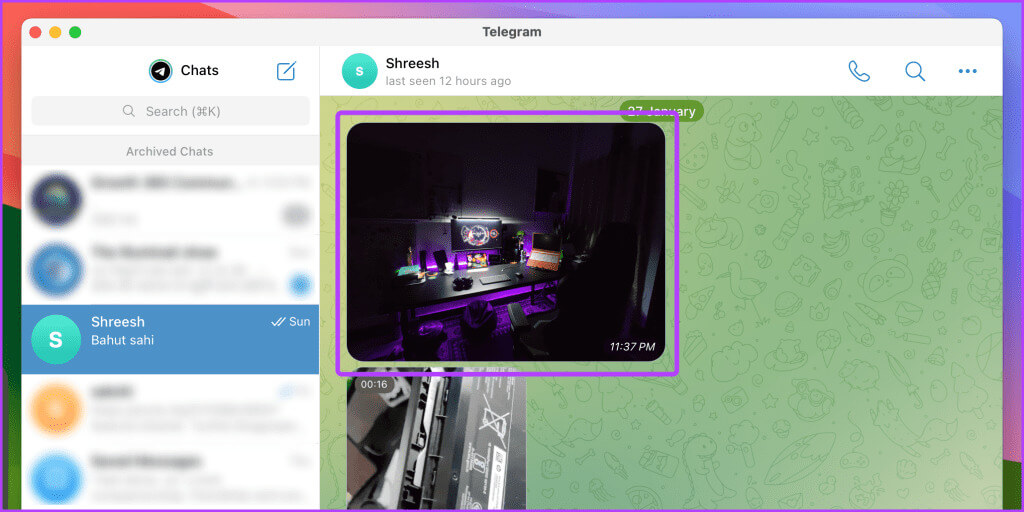
3: Auf dem Bildschirm erscheint ein Dialogfeld. Klicken speichern.
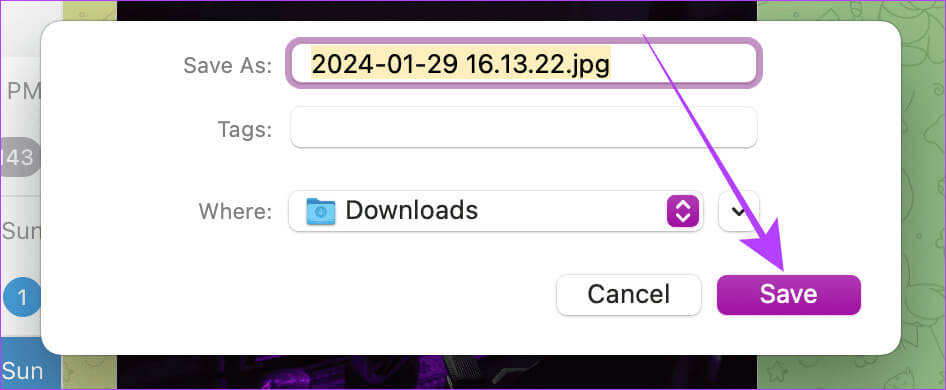
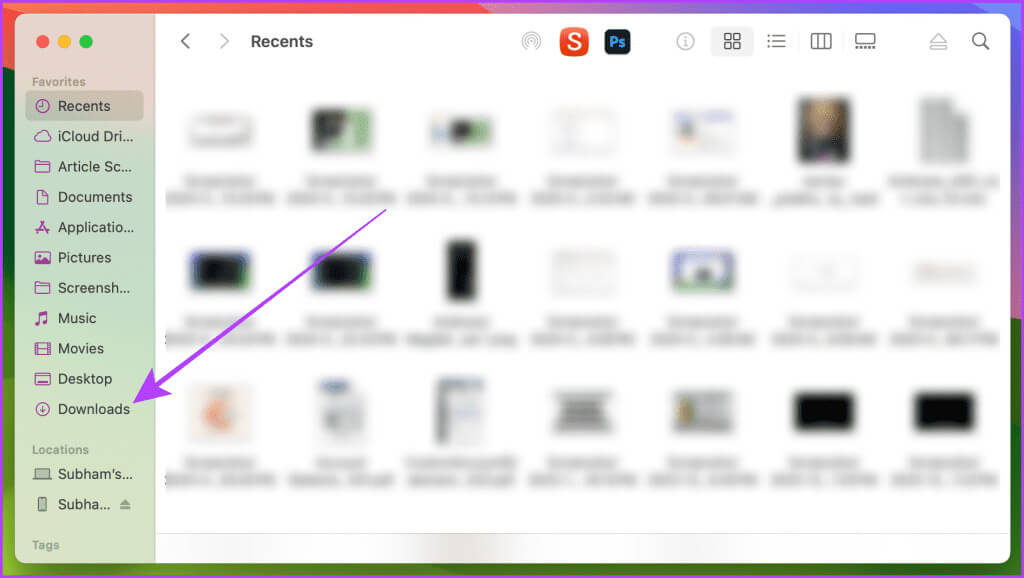
Darüber hinaus können Sie den Standard-Download-Ordner für Telegram auf dem Mac ändern. Befolgen Sie diese einfachen Schritte.
6: Öffne eine App Telegram auf Ihrem Mac und klicken Sie auf die Registerkarte Einstellungen.
Schritt 7: Klicken Daten und Speicherung aus dem linken Menü.
Schritt 8: Klicken "Download Ordner" Um den Standard-Download-Ordner zu ändern.
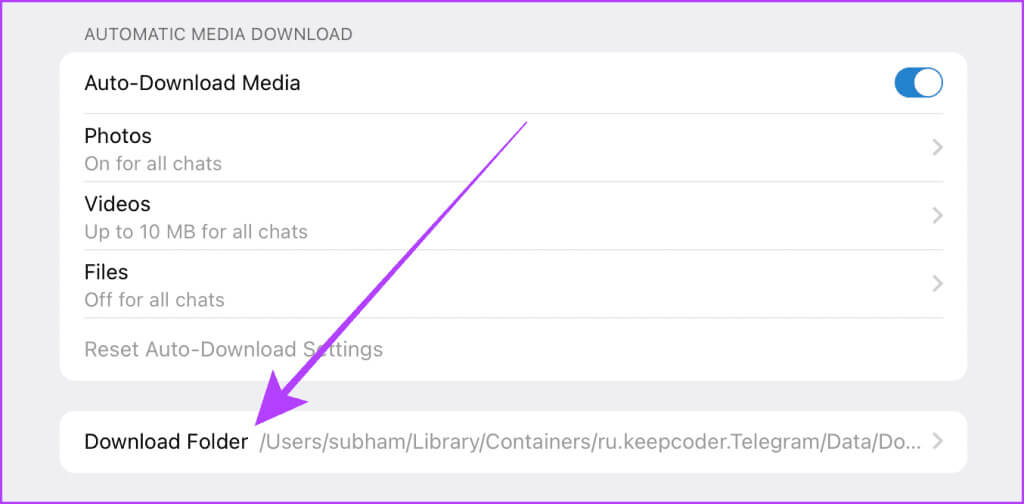
Von nun an werden alle Telegram-Downloads nur noch in diesem Ordner gespeichert.
Rat: So beheben Sie, dass Telegram keine Medien auf iPhone und Android herunterlädt
Aktivieren Sie den automatischen Download in Telegram
Mit Telegram können Sie außerdem Fotos und Videos automatisch auf Ihr Gerät herunterladen, sodass Sie sie nicht jedes Mal manuell speichern müssen, wenn Sie eine Nachricht erhalten. Der Vorgang hierfür ist einfach; Werfen wir einen Blick auf die Schritte.
Hinweis: Der automatische Download funktioniert auf Android-, iOS- und Mac-Geräten unterschiedlich. Unter Android werden alle heruntergeladenen Medien automatisch in den internen Speicher heruntergeladen und in der Google Fotos-App angezeigt. Auf iPhones werden alle heruntergeladenen Medien automatisch direkt in Ihre Fotobibliothek heruntergeladen, nicht in die Dateien-App. Wenn Sie Ihren Mac verwenden, werden Ihre heruntergeladenen Medien automatisch in der App selbst angezeigt und nicht lokal auf Ihrem Mac, wo Sie sie manuell speichern müssen.
auf Android
Schritt 1: Starten Sie eine App Telegram auf Ihrem Android-Smartphone und tippen Sie auf Menü Hamburger;
Schritt 2: Klicke auf die Einstellungen aus dem Seitenmenü.
3: auf Seite Einstellungen, Klicke auf Daten und Speicherung.
Schritt 4: Klicken Sie auf eine der Optionen unter dem Abschnitt Automatischer Medien-Download Um es noch weiter anzupassen.
Schritt 5: Schalten Sie den Kippschalter ein, um Medien herunterzuladen automatisch Klicken Sie auf Medienoptionstypen.
6: Aktivieren Sie die Kontrollkästchen neben den Medien, die Sie herunterladen möchten, und klicken Sie dann auf Automatisch speichern. Und das ist es.
auf dem iPhone
Schritt 1: Öffne eine App Telegram auf Ihrem iPhone und klicken Sie auf die Registerkarte "Einstellungen" aus der unteren Leiste.
Schritt 2: Klicke auf Daten und Speicherung.
3: Klicke auf Mobilfunk oder WLAN, nach Ihren Wünschen.
Schritt 4: Schalten Sie den Kippschalter ein, um Medien herunterzuladen automatisch. Sie können zur weiteren Anpassung auch auf Medientypen klicken.
auf dem Mac
Schritt 1: Starten Sie eine App Telegram auf Ihrem Mac und klicken Sie auf die Registerkarte "Einstellungen".
Schritt 2: Klicken Sie jetzt Daten und Speicherung.
3: Schalten Sie den Kippschalter ein, um Medien herunterzuladen automatisch und klicke Medientyp Um es noch weiter anzupassen.
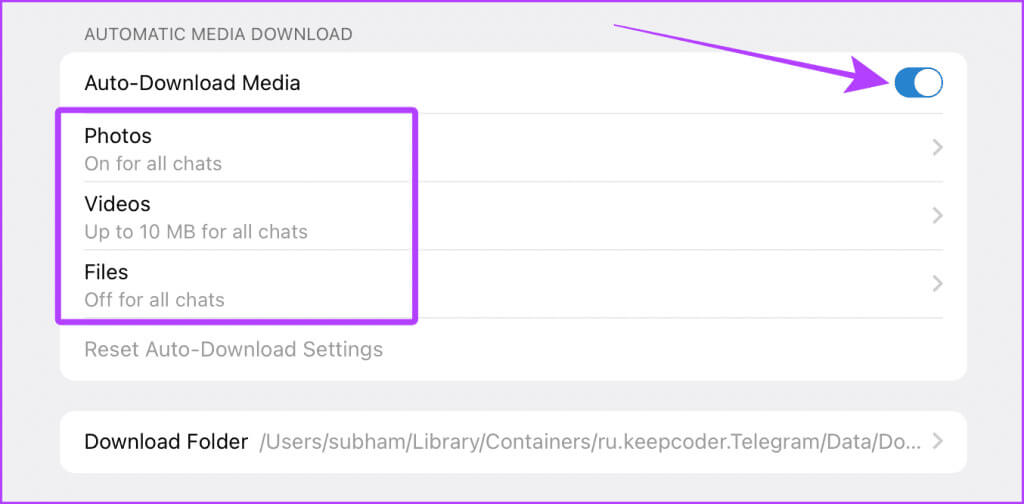
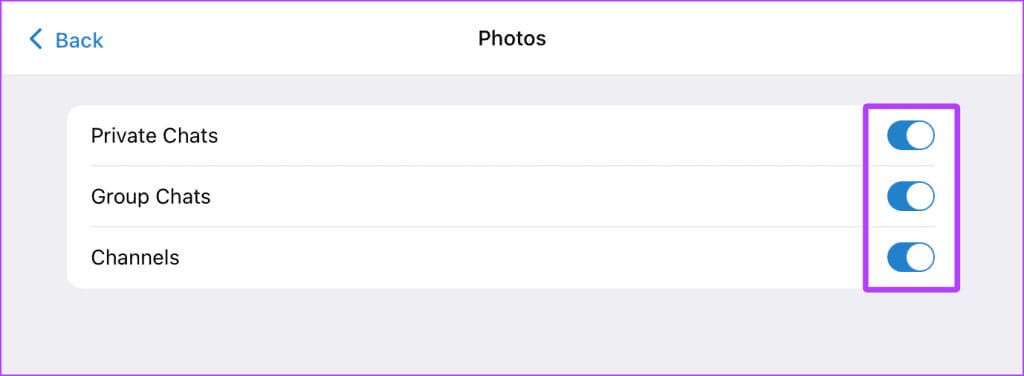
Verlieren Sie niemals Ihre Telegram-Downloads
Kurz gesagt: Wenn Sie Telegram auf Android verwenden, finden Sie alle Arten heruntergeladener Dateien immer im Telegram-Ordner Ihres internen Speichers. Und wenn Sie iOS oder Mac verwenden, befinden sich alle Ihre Downloads in der App selbst, es sei denn, Sie möchten sie in Ihrer Fotobibliothek oder in der Datei-App (oder im Finder, wenn Sie einen Mac verwenden) speichern.